Casio SA-45 Bedienungsanleitung
Lesen Sie kostenlos die 📖 deutsche Bedienungsanleitung für Casio SA-45 (2 Seiten) in der Kategorie Tastatur. Dieser Bedienungsanleitung war für 6 Personen hilfreich und wurde von 2 Benutzern mit durchschnittlich 4.5 Sternen bewertet
Seite 1/2
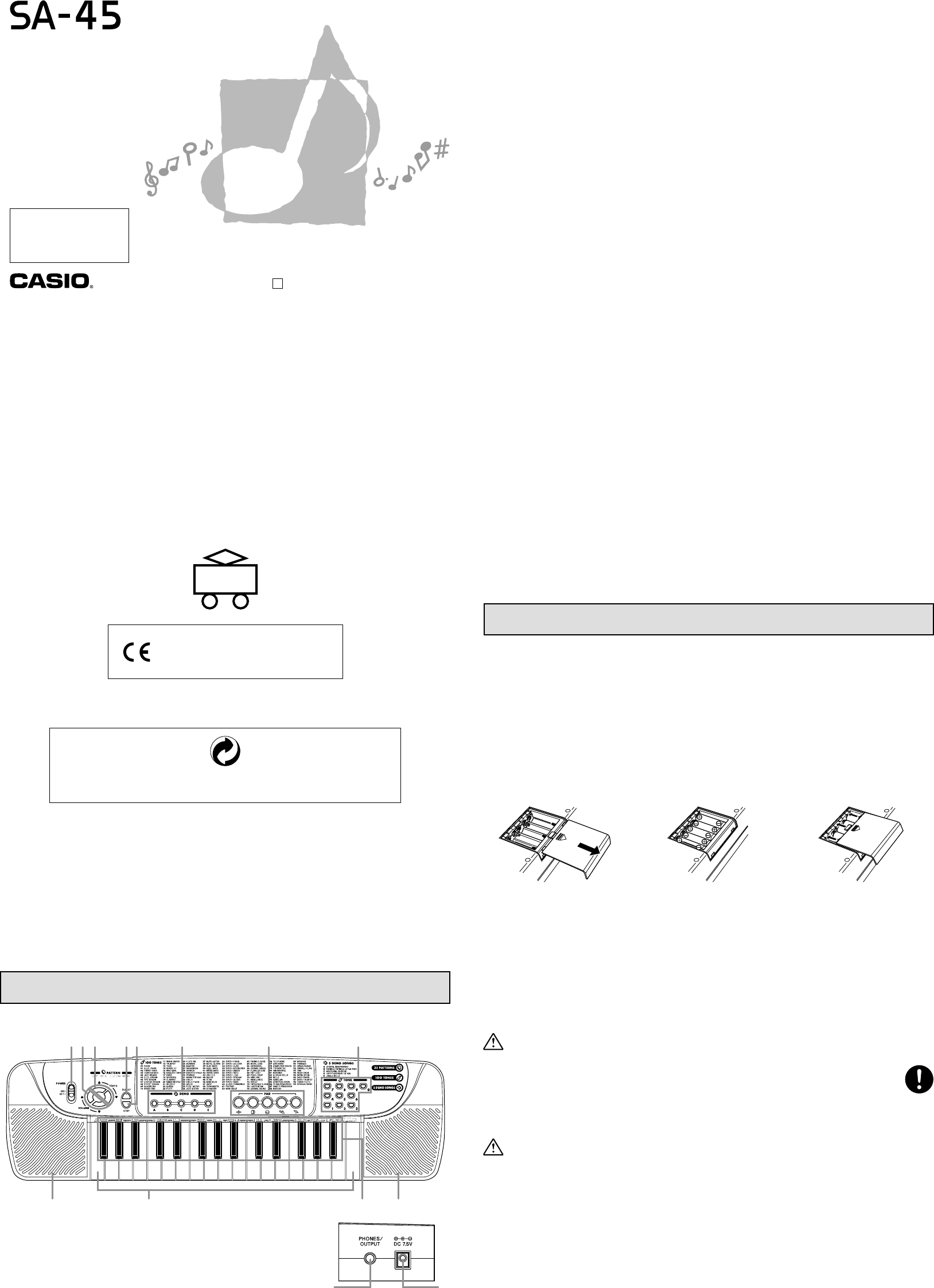
G
BEDIENUNGSANLEITUNG
SA45-G-1 MA0411-D Printed in China
O
Sicherheitsmaßregeln
Bevor Sie die Verwendung des
Keyboards versuchen, lesen Sie
unbedingt die separaten
„Vorsichtsmaßregeln hinsichtlich der
Sicherheit“.
Bedienungselemente
•Die Tasten-, Regler- und anderen Namen sind im Text dieser Anleitung in Fettschrift aufgeführt.
<Rückwand>
1POWER-Schalter
2VOLUME-Tasten
Diese Tasten dienen für die Einstellung der Lautstärke. Die 왖-Taste oder 왔-Taste drücken, um die Lautstärke zu
erhöhen bzw. zu vermindern. Die Lautstärke kann auf einen von 5 Pegeln eingestellt werden. Die Funktion dieser
Tasten ist aufgehoben während ein Sound erzeugt wird. (Die Lautstärke ist auf den maximalen Pegel eingestellt,
wenn die Stromversorgung eingeschaltet wird.)
3TEMPO-Tasten
Diese Tasten drücken, um das Tempo eines automatischen Rhythmus oder eines FREE SESSION/FUNNY-Musters
einzustellen.
4PATTERN SELECT-Taste
Wird verwendet, wenn einer der 19 automatischen Rhythmen und eines der 13 FREE SESSION/FUNNY-Muster
angewählt wird. Zuerst diese Taste drücken und danach einen Rhythmus oder ein Muster durch Drücken einer Keyboard-
Taste wählen.
5STOP-Tasten
Diese Taste drücken, um einen automatischen Rhythmus, ein FREE SESSION/FUNNY-Muster oder das Demo-
Musikstück zu stoppen.
6DEMO-Tasten
Diese Tasten drücken, um die vorprogrammierten Demo-Musikstücke wiedezugeben.
7Perkussions-Pads
8TONE-Wahltasten
Diese Tasten dienen für die Wahl einer der 100 Preset-Klangfarben, die Instrumental-Sounds, Perkussion-Sounds
und Effekt-Sounds einschließen.
9RHYTHM-Wahltasten (weiße Keyboard-Tasten)
Nach der Wahltaste drücken, um einen automatischen Rhythmus anzuwählen.
0FREE SESSION/FUNNY-Wahltasten (schwarze Keyboard-Tasten)
Nach der Wahltaste drücken, um ein FREE SESSION/FUNNY-Muster anzuwählen.
AEingebaute Lautsprecher
BPHONES/OUTPUT-Buchse
Für den Anschluss eines optionalen Kopfhörers, Audio-Verstärkers oder Keyboard-Verstärkers. Mit dem Anschluss
eines Kopfhörers werden die eingebauten Lautsprecher automatisch stummgeschaltet.
CNetzgerätebuchse
Für den Anschluss eines optionalen Netzgeräts.
HINWEIS
Ein Klickgeräusch (das der Klangfarbe „TYPEWRITER“ entspricht) ertönt, wenn Sie die VOLUME-Tasten, TEMPO-
Tasten, PATTERN SELECT-Taste oder TONE-Wahltasten drücken. Dieses Klickgeräusch dient zur Kontrolle der richtigen
Eingabe. Falls Sie die VOLUME- oder TEMPO-Tasten drücken und kein Klickgeräusch ertönt, dann ist bereits der Minimal-
oder Maximalwert eingestellt.
●Spielen der Demo-Musikstücke
Fünf verschiedene Demo-Musikstücke demonstrieren alle Merkmale und Funktionen des Keyboards. Einfach eine der
DEMO-Tasten 6 drücken und dem Spiel des Keyboards zuzuhören.
*
Das gewählte Demo-Musikstück wird in einer Endlosschleife gespielt. Nochmals eine der DEMO-Tasten oder die
STOP-Taste drücken, um das Musikstück zu stoppen.
*
Das Keyboard kann nicht verwendet und das Tempo kann nicht eingestellt werden, während das Demo-Musikstück
wiedergegeben wird.
*
Sie können die Lautstärke einstellen, aber das Klickgeräusch (Schreibmaschinengeräusch) ertönt nicht.
Stromversorgung
Die Zweiweg-Stromversorgung dieses Keyboards lässt Sie entweder Batterien oder Netzstrom verwenden. Schalten
Sie die Stromversorgung immer aus, wenn Sie das Keyboard nicht verwenden.
Batteriebetrieb
Schalten Sie unbedingt die Stromversorgung des Keyboards aus, bevor Sie die Batterien einsetzen.
Austauschen der Batterien
Bitte lesen Sie diese Bedienungsanleitung aufmerksam durch und bewahren Sie sie danach für spätere Nachschlagzwecke sorgfältig auf.
Die Eltern oder Erziehungsberechtigten sollten dafür sorgen, dass junge Kinder, die dieses Instrument verwenden, vertraut mit dem Inhalt
dieser Bedienungsanleitung sind.
Wichtige Information für Eltern!
Die Eltern sollten die folgende wichtige Information beachten, bevor sie ihre Kinder dieses Produkt verwenden lassen.
•Bevor Sie das optionale Netzgerät AD-1 für die Stromversorgung dieses Produkts verwenden, überprüfen Sie unbedingt zuerst das
Netzgerät auf Beschädigungen. Kontrollieren Sie besonders sorgfältig das Stromkabel auf Schnitte, Bruch, freiliegende Drähte und
andere ernsthafte Schäden. Lassen Sie niemals Kinder ein ernsthaft beschädigtes Netzgerät verwenden.
•Versuchen Sie niemals ein Aufladen der Batterien.
•Verwenden Sie keine aufladbaren Batterien.
•Mischen Sie niemals Batterien unterschiedlicher Typen.
•Mischen Sie niemals alte und neue Batterien.
•Verwenden Sie nur die in dieser Anleitung empfohlenen Batterien oder gleichwertige Batterien.
•Achten Sie immer darauf, dass die positiven (+) und negativen (–) Pole der Batterien in die richtigen Richtungen weisen, wie es in
der Nähe des Batteriefaches angegeben ist.
•Entfernen Sie die Batterien, wenn ein Anzeichen von Entladung der Batterien festgestellt wird.
•Schließen Sie niemals die Batteriekontakte kurz.
•Dieses Produkt ist nicht für Kinder unter 3 Jahren ausgelegt.
•Verwenden Sie nur das CASIO Netzgerät AD-1.
•Das Netzgerät ist kein Spielzeug.
•Trennen Sie immer das Netzgerät ab, bevor Sie das Produkt reinigen.
CASIO ELECTRONICS CO., LTD.
Unit 6, 1000
North Circular Road
London NW2 7JD, U.K.
Diese Markierung gilt nur in den EU-Ländern.
Bitte bewahren Sie alle Informationen für spätere Referenz auf.
Die Recycling-Marke zeigt an, dass die Verpackung den
Umweltschutzbestimmungen in Deutschland entspricht.
321A-G-001D
1 3 4 6 7 852
9A A0
BC
Batterielebensdauer
Ca. 6 Stunden mit Manganbatterien R6P (SUM-3) (bei Normaltemperatur und niedriger Lautstärkeeinstellung). Achten
Sie darauf, dass die Batterielebensdauer reduziert wird, wenn Sie mit hoher Lautstärke oder bei niedriger Temperatur
spielen.
Jedes der nachfolgend aufgeführten Symptome kann auf eine niedrige Batteriespannung hinweisen. Tauschen Sie die
Batterien möglichst bald aus, wenn eines der folgenden Probleme auftritt.
•Verzerrter Klang
•Plötzliche Ausgabe eines Sounds, wenn keine Keyboardtaste gedrückt wird
•Ausgabe einer anderen als der gewählten Klangfarbe
•Spielen eines abnormalen Rhythmusmusters oder Demo-Musikstückes
•Plötzlicher Ausfall der Soundausgabe
GEFAHR
Alkalibatterien
Führen Sie sofort die folgenden Schritte aus, wenn die Batterieflüssigkeit von Alkalibatterien in Ihre Augen
gelangt.
1.Reiben Sie niemals Ihre Augen! Spülen Sie die Augen mit Frischwasser aus.
2.Wenden Sie sich unverzüglich an einen Arzt.
Falls Sie die Batterieflüssigkeit von Alkalibatterien in Ihren Augen belassen, können Sie das Sehvermögen
verlieren.
VORSICHT!
Falsche Verwendung der Batterien kann dazu führen, dass diese bersten oder undicht werden, wodurch persönliche
Verletzungen, Beschädigungen oder Verfärbung der Kleider, Möbel usw. verursacht werden können. Beachten Sie immer
die folgenden wichtigen Vorsichtsmaßregeln bei der Handhabung der Batterien.
•Setzen Sie die Batterien immer mit richtig ausgerichteten positiven (+) und negativen (–) Polen ein, wie es auf dem
Keyboard markiert ist.
•Nehmen Sie immer die Batterien aus dem Keyboard, wenn Sie dieses für längere Zeit nicht verwenden werden, wie
zum Beispiel vor Antritt einer Reise usw.
•Mischen Sie niemals Batterien unterschiedlicher Typen.
•Mischen Sie niemals alte und neue Batterien.
•Entsorgen Sie die Batterien niemals durch Verbrennen. Schließen Sie die positiven (+) und negativen (–) Enden der
Batterien niemals kurz, versuchen Sie niemals ein Zerlegen der Batterien, und setzen Sie die Batterien keiner Hitze
aus.
•Entfernen Sie die Batterien sofort aus dem Keyboard, wenn sie Anzeichen von niedriger Batteriespannung aufweisen.
•Laden Sie die Batterien niemals auf.
1.
Nehmen Sie den
Batteriefachdeckel ab, indem
Sie diesen in die in der
Abbildung angegebene
Richtung schieben.
2.
Fünf Mignonbatterien in das
Batteriefach einsetzen.
•Darauf achten, dass die
positiven (+) und negativen (–)
Enden der Batterien richtig
ausgerichtet sind.
3.
Bringen Sie den
Batteriefachdeckel wieder an,
indem sie diesen auf das
Keyboard schieben.

321A-G-002D
CASIO COMPUTER CO.,LTD.
6-2, Hon-machi 1-chome
Shibuya-ku, Tokyo 151-8543, Japan
WARNUNG!
•Achten Sie darauf, dass das Stromkabel nicht beschädigt wird. Stellen Sie niemals schwere Gegenstände auf dem
Stromkabel ab, und halten Sie es entfernt von Wärmequellen. Ein beschädigtes Stromkabel führt zu Feuer- und
Stromschlaggefahr.
•Verwenden Sie nur das für dieses Keyboard spezifizierte Netzgerät. Die Verwendung eines andere Netzgerätes führt
zu Feuer- und Stromschlaggefahr.
VORSICHT!
•Ziehen Sie immer das Netzgerät von der Netzdose ab, wenn Sie das Keyboard für längere Zeit nicht verwenden
werden, wie zum Beispiel vor Antritt einer Reise usw.
•Wenn Sie das Keyboard nicht verwenden, schalten Sie die Stromversorgung aus, und trennen Sie das Netzgerät ab.
WICHTIG!
•Achten Sie immer darauf, dass die Stromversorgung des Keyboards ausgeschaltet ist, bevor Sie das Netzgerät
anschließen oder abtrennen.
•Das Netzgerät kann sich bei längerem Betrieb etwas erwärmen. Dies ist jedoch normal und stellt keinen Fehlbetrieb
dar.
Anschließen von Kopfhörern oder eines
externen Verstärkers für Musikgeräte
VORBEREITUNG
Stellen Sie den Lautstärkepegel niedrig ein, bevor
Sie Kopfhörer oder einen externen Verstärker
anschließen. Dies schützt vor etwaigen Hörschäden
aufgrund von plötzlichen Tonausgaben mit zu hoher
Lautstärke.
Kopfhörer
Durch den Anschluss von Kopfhörern werden die eingebauten Lautsprecher automatisch stummgeschaltet, so dass Sie
auch zu späten Nachtstunden spielen können, ohne Ihre Nachbarn zu stören. Verwenden Sie nur Kopfhörer, die mit
einem Mini-Stecker versehen sind.
Verstärker für Musikgeräte, Audio-Anlagen usw.
Das für den Anschluss eines Musikgeräteverstärkers oder externen Gerätes benötigte Kabel müssen Sie sich selbst im
Fachhandel besorgen. Achten Sie darauf, dass das Kabel mit einem Mini-Stecker an dem an dieses Keyboard
anzuschließenden Ende versehen ist.
Preset-Klangfarben
Sie können zwischen 100 Preset-Klangfarben wählen. Jede Klangfarbe ist mit einer
zweistelligen Nummer bezeichnet. Um eine Preset-Klangfarbe zu wählen, die Preset-
Klangfarbennummer an der Oberseite des Keyboards aufsuchen und die Nummer mit
Hilfe der TONE-Wahltasten eingeben.
*Die Klangfarbe „PIANO“ (Nr. 00) wird automatisch angewählt, wenn Sie die
Stromversorgung des Keyboards einschalten.
Beispiel:
Anwählen von „PIPE ORGAN“ (Nr. 06) nach der Wahl von „JAZZ GUITAR“ (Nr. 36).
1.
Den POWER-Schalter einschalten (Position
ON). Damit wird automatisch die Klangfarbe
„PIANO“ (Nr. 00) angewählt.
2.
Die TONE-Wahltasten „3“ und „6“ drücken, um
„JAZZ GUITAR“ anzuwählen.
3.
Die TONE-Wahltasten „0“ und „6“ drücken, um
„PIPE ORGAN“ anzuwählen.
*Sie können die angewählte Klangfarbe auch ändern, indem nur eine TONE-Wahltaste gedrückt wird. Achten Sie auf
Folgendes:
HINWEIS
Bei manchen Klangfarbenbank-Einstellungen wird das Keyboard aufgetrennt, so dass zwei oder vier Sounds dem Keyboard
zugeordnet sind. Der danach erzeugte Sound hängt von der Position ab, an der Sie auf dem Keyboard spielen. Zum
Beispiel werden mit „BASS/PIANO“ die Bass-Klangfarbe (BASS) der linken und die Piano-Klangfarbe (PIANO) der
rechten Seite des Keyboards zugeordnet.
Verwendung der Perkussions-Pads
Ihr Keyboard weist insgesamt fünf Perkussions-Pads auf, die Sie einzigartige Fillins und Akzente zu Ihrer Darbietung
addieren lässt. Die vorprogrammierten Perkussions-Sounds können getriggert werden, in dem Sie einfach die Pads mit
Ihren Fingern anschlagen.
Problem
Kein Ton
Bei Batteriebetrieb auf die folgenden
Symptome achten.
Mögliche Ursache
1. Problem mit der Stromversorgung.
2. Kopfhörer an das Keyboard
angeschlossen.
Batterien verbraucht
Abhilfe
1. Die folgenden Punkte überprüfen.
•Darauf achten, dass die positiven (+) und
negativen (–) Enden der Batterien richtig
ausgerichtet sind.
•Auf verbrauchte Batterien prüfen.
•Darauf achten, dass das Netzgerät richtig
angeschlossen ist.
2. Trennen Sie die Kopfhörer von dem
Keyboard ab.
Die Batterien erneuern oder das Netgzerät
verwenden.
•Sound verzerrt
•Plötzliche Sound-Ausgabe, wenn keine Taste gedrückt wird
•Ausgabe einer anderen als der gewählten Klangfarbe
•Falsche Wiedergabe der Muster oder eingebauten Musikstücke
•Plötzlicher Ausfall der Sound-Ausgabe
Technische Daten
Keyboard: 32 Tasten (2,5 Oktaven) (Mini-Tasten)
Polyphonie: Maximal 4 Noten
Klangfarben: 100
Muster: •RHYTHM: 19
•FREE SESSION/FUNNY: 13
Demo-Musikstücke: 5
Stimmung: Fest; A4 = etwa 442 Hz
Lautsprecher: Zwei; Ø8,0 cm (Ausgang: 0,5 W+ 0,5 W)
Ein-/Ausgangsbuchsen: •Netzgerätebuchse: DC 7,5 V
•Kopfhörer/Ausgang:
Stereo-Minibuchse
(Ausgang ist
monaural)
(Ausgangsimpedanz: 100 Ω,
Ausgangsspannung: Max. 2,0 V (effekt.))
Stromversorgung: Zweiweg
• Fünf Mignon-Batterien
Batterielebensdauer: Etwa 6 Stunden mit
Mangan-Batterien R6P (SUM-3)
• Netzgerät (AD-1)
Leistungsaufnahme: 7,5 V 1,6 W
Abmessungen (B x T x H): 61,8 x 17,6 x 6,0 cm
Gewicht: Etwa 1,2 kg (ohne Batterien)
•Änderungen des Designs und der technischen Daten ohne
Vorankündigung vorbehalten.
Gewählte Klangfarbe Drücken Neugewählte Klangfarbe
No. 36 0 No. 60
No. 60 6 No. 06
No. 06 1 No. 61
Spielen von Mustern
Dieses Keyboard weist insgesamt 32 eingebaute Muster auf, und zwar 19 Rhythmusmuster und 13 FREE SESSION/
FUNNY-Muster.
RHYTHM: Rhythmusmuster von Perkussions-Instrumenten
FREE SESSION: Automatische Akkordfolgen passend zu den Rhythmen
FUNNY: Einzigartige Klangeffekte
Automatische Rhythmen
Sie können zwischen 19 automatischen Rhythmusmustern wählen.
1.
Die PATTERN SELECT-Taste drücken.
2.
Eine der weißen Keyboard-Tasten drücken. Damit setzt automatisch das über
der weißen Taste angegebene Rhythmusmuster ein.
3.
Das Tempo mit Hilfe der TEMPO-Tasten einstellen. Mit jeder Betätigung der 왖- oder 왔-Taste wird das Tempo
erhöht bzw. vermindert.
•Das Tempo kann in 16 Schritten eingestellt werden.
4.
Mit dem gewählten Rhythmusmuster spielen.
5.
Die STOP-Taste drücken, um den automatischen Rhythmus auszuschalten.
HINWEIS
Sie können den automatischen Rhythmus auch während des Spielens ändern, indem Sie die obigen Schritte
1.
und
2.
wiederholen.
„FREE SESSION/FUNNY“-Muster
Die „FREE SESSION/FUNNY“-Muster sorgen für eine Begleitung Ihrer Melodien mit Akkordläufen, Arpeggio-Mustern,
Klangeffekten und noch viel mehr! Sie können zwischen 13 Begleitungsmustern wählen, einschließlich normaler Muster
für ROCK, LATIN und POP sowie mehr exotischer Muster wie ORIENT, NEW AGE MUSIC und FANFARE.
1.
Die PATTERN SELECT-Taste drücken.
2.
Eine der schwarzen Keyboard-Tasten drücken, und das über der schwarzen Taste angegebene FREE
SESSION/FUNNY-Muster beginnt sofort zu spielen.
3.
Zu dem angewählten Muster spielen.
4.
Die STOP-Taste drücken, um das FREE SESSION/FUNNY-Muster zu stoppen.
HINWEIS
Sie können das FREE SESSION/FUNNY-Muster auch während des Spielens ändern, indem Sie die obigen Schritte
1.
und
2.
wiederholen.
Pflege Ihres Keyboards
Hitze, Feuchtigkeit und direkte Sonnenbestrahlung vermeiden.
Das Gerät niemals für längere Zeit direkter Sonnenbestrahlung aussetzen und die Nähe von Kilmaanlagen sowie extrem
warme Orte vermeiden.
Niemals in der Nähe eines Fernsehers oder Radios verwenden.
Dieses Instrument kann zu Bild- oder Tonstörungen bei Fernseh- oder Rundfunkempfang führen. In einem solchen Fall,
das Instrument entfernt von dem Fernseher oder Radio aufstellen.
Niemals Lack, Verdünner oder ähnliche Chemikalien für das Reinigen verwenden.
Das Keyboard mit einem in milder Seifenwasserlösung oder neutralem Waschmittel angefeuchteten Lappen reinigen.
Den Lappen in das Lösungsmittel tauchen und danach gut auswringen, so dass er fast trocken ist.
HINWEIS
Sie können vielleicht Linien im Finish des Gehäuses dieses Keyboards feststellen. Diese Linien sind das Ergebnis des
Formprozesses für das Plastikmaterial des Gehäuses. Es handelt sich dabei um keine Risse oder Brüche, so dass Sie
sich darüber keine Sorgen machen müssen.
Störungsbeseitigung
Netzbetrieb
Verwenden Sie nur das für dieses Keyboard spezifizierte
Netzgerät.
Netzgerät: AD-1
Netzgerät
Netzdose
Rückseite
PHONES/OUTPUT-Buchse
Kopfhörer
Mini-Stecker
Verstärker für Musikgeräte,
Audio-Anlagen usw.
Angewählte Klangfarbe
No. 00
PIANO
No. 36
JAZZ GUITAR
No. 06
PIPE ORGAN
Schritt
1
2
3
Einstellen/Drücken
RHYTHM-Wahltasten (weiße Keyboard-Tasten)
FREE SESSION/FUNNY-Wahltasten
(schwarze Keyboard-Tasten)
Produktspezifikationen
| Marke: | Casio |
| Kategorie: | Tastatur |
| Modell: | SA-45 |
Brauchst du Hilfe?
Wenn Sie Hilfe mit Casio SA-45 benötigen, stellen Sie unten eine Frage und andere Benutzer werden Ihnen antworten
Bedienungsanleitung Tastatur Casio

12 August 2024

2 August 2024

7 Juli 2024

6 Juli 2024

5 Juli 2024

5 Juli 2024

5 Juli 2024

5 Juli 2024

5 Juli 2024

5 Juli 2024
Bedienungsanleitung Tastatur
- Tastatur A4Tech
- Tastatur Acer
- Tastatur Anker
- Tastatur Apple
- Tastatur Approx
- Tastatur Asus
- Tastatur BeeWi
- Tastatur Belkin
- Tastatur Connect IT
- Tastatur Corsair
- Tastatur Cougar
- Tastatur Exibel
- Tastatur Gembird
- Tastatur Genius
- Tastatur Gigabyte
- Tastatur Hama
- Tastatur HP
- Tastatur HyperX
- Tastatur KeepOut
- Tastatur Kensington
- Tastatur LogiLink
- Tastatur Logitech
- Tastatur Mad Catz
- Tastatur Manhattan
- Tastatur Medion
- Tastatur Microsoft
- Tastatur Nacon
- Tastatur Nedis
- Tastatur NGS
- Tastatur Niceboy
- Tastatur Philips
- Tastatur Rapoo
- Tastatur Roccat
- Tastatur Saitek
- Tastatur Sandberg
- Tastatur Seal Shield
- Tastatur Sharkoon
- Tastatur SilverCrest
- Tastatur SteelSeries
- Tastatur Sweex
- Tastatur Targus
- Tastatur Trust
- Tastatur Verbatim
- Tastatur Watson
- Tastatur Zalman
- Tastatur Panasonic
- Tastatur Clas Ohlson
- Tastatur Roland
- Tastatur Buffalo
- Tastatur Ergoline
- Tastatur Essentiel B
- Tastatur TechniSat
- Tastatur Yamaha
- Tastatur Hori
- Tastatur CSL
- Tastatur Eminent
- Tastatur ISY
- Tastatur Denver
- Tastatur König
- Tastatur Renkforce
- Tastatur Trevi
- Tastatur Pyle
- Tastatur I-Onik
- Tastatur TrekStor
- Tastatur JVC
- Tastatur Technics
- Tastatur TERRIS
- Tastatur Vivanco
- Tastatur Xiaomi
- Tastatur Akai
- Tastatur GoGEN
- Tastatur MT Logic
- Tastatur Livoo
- Tastatur Zoom
- Tastatur Cherry
- Tastatur Ewent
- Tastatur Lindy
- Tastatur AZIO
- Tastatur Lenovo
- Tastatur MSI
- Tastatur Tripp Lite
- Tastatur Avanca
- Tastatur Enermax
- Tastatur Marmitek
- Tastatur Razer
- Tastatur Scosche
- Tastatur Sigma
- Tastatur Doro
- Tastatur Black Box
- Tastatur Logik
- Tastatur Fender
- Tastatur Adj
- Tastatur Genesis
- Tastatur Techly
- Tastatur CME
- Tastatur Cooler Master
- Tastatur NZXT
- Tastatur Thermaltake
- Tastatur Mitel
- Tastatur Fellowes
- Tastatur Fujitsu
- Tastatur Alesis
- Tastatur Hohner
- Tastatur Ketron
- Tastatur AOC
- Tastatur Bakker Elkhuizen
- Tastatur Brydge
- Tastatur Ednet
- Tastatur InLine
- Tastatur KeySonic
- Tastatur Matias
- Tastatur Penclic
- Tastatur Rii
- Tastatur Kawai
- Tastatur Kogan
- Tastatur Energy Sistem
- Tastatur Conceptronic
- Tastatur Korg
- Tastatur ION
- Tastatur SPC
- Tastatur RGV
- Tastatur Digitus
- Tastatur RCF
- Tastatur Woxter
- Tastatur Mediacom
- Tastatur Tracer
- Tastatur Deltaco
- Tastatur Boss
- Tastatur Native Instruments
- Tastatur Arturia
- Tastatur Speed-Link
- Tastatur Hikvision
- Tastatur Ducky
- Tastatur Tiptop Audio
- Tastatur Sven
- Tastatur IK Multimedia
- Tastatur Viper
- Tastatur Vorago
- Tastatur Homematic IP
- Tastatur X9 Performance
- Tastatur Krom
- Tastatur Elgato
- Tastatur 4ms
- Tastatur Gamesir
- Tastatur Eclipse
- Tastatur General Music
- Tastatur GeoVision
- Tastatur GPX
- Tastatur Hammond
- Tastatur Ibm
- Tastatur Icon
- Tastatur ILive
- Tastatur Iluv
- Tastatur Inovalley
- Tastatur Joy-it
- Tastatur Leotec
- Tastatur Logic3
- Tastatur M-Audio
- Tastatur MaxMusic
- Tastatur Mede8er
- Tastatur Medeli
- Tastatur Media-tech
- Tastatur Merkloos
- Tastatur Native
- Tastatur Nord Electro
- Tastatur Novation
- Tastatur Satel
- Tastatur Schubert
- Tastatur Stagg
- Tastatur Steren
- Tastatur AMX
- Tastatur Universal Remote Control
- Tastatur Veho
- Tastatur Zagg
- Tastatur BakkerElkhuizen
- Tastatur Vimar
- Tastatur Alienware
- Tastatur Man & Machine
- Tastatur Siig
- Tastatur Ozone
- Tastatur Iogear
- Tastatur Brookstone
- Tastatur Kingston
- Tastatur Dahua Technology
- Tastatur Millenium
- Tastatur ModeCom
- Tastatur Aluratek
- Tastatur Erica Synths
- Tastatur BT
- Tastatur TG3 Electronics
- Tastatur KRUX
- Tastatur Hanwha
- Tastatur NPLAY
- Tastatur Laney
- Tastatur SureFire
- Tastatur XPG
- Tastatur Brigmton
- Tastatur Natec
- Tastatur Gamdias
- Tastatur Arctic Cooling
- Tastatur Havis
- Tastatur Adesso
- Tastatur Crestron
- Tastatur The Box
- Tastatur Bontempi
- Tastatur Kurzweil
- Tastatur ThunderX3
- Tastatur V7
- Tastatur Gravity
- Tastatur Promate
- Tastatur Studiologic
- Tastatur CM Storm
- Tastatur Nektar
- Tastatur FURY
- Tastatur Satechi
- Tastatur Unitech
- Tastatur ActiveJet
- Tastatur IPort
- Tastatur Genovation
- Tastatur Xcellon
- Tastatur Roline
- Tastatur Roadworx
- Tastatur Redragon
- Tastatur Hamlet
- Tastatur UGo
- Tastatur Mars Gaming
- Tastatur K&M
- Tastatur Vakoss
- Tastatur Kinesis
- Tastatur Perixx
- Tastatur Savio
- Tastatur Vultech
- Tastatur Contour Design
- Tastatur Goodis
- Tastatur Soundsation
- Tastatur ENDORFY
- Tastatur CTA Digital
- Tastatur TEKLIO
- Tastatur Dexibell
- Tastatur Canyon
- Tastatur Keychron
- Tastatur The T.amp
- Tastatur Perfect Choice
- Tastatur R-Go Tools
- Tastatur X-keys
- Tastatur Venom
- Tastatur Gamber-Johnson
- Tastatur Kanex
- Tastatur IOPLEE
- Tastatur Hawking Technologies
- Tastatur SilentiumPC
- Tastatur IQUNIX
- Tastatur Acme Made
- Tastatur Blue Element
- Tastatur 3Dconnexion
- Tastatur Mountain
- Tastatur Xtrfy
- Tastatur Polyend
- Tastatur Nuki
- Tastatur Montech
- Tastatur Msonic
- Tastatur Micro Innovations
- Tastatur Goldtouch
- Tastatur PIXMY
- Tastatur STANDIVARIUS
- Tastatur Sequenz
- Tastatur Startone
- Tastatur Mad Dog
- Tastatur Raspberry Pi
- Tastatur Urban Factory
- Tastatur Accuratus
- Tastatur Logickeyboard
- Tastatur GETT
- Tastatur Akko
- Tastatur Groove Synthesis
- Tastatur CoolerMaster
- Tastatur Royal Kludge
- Tastatur Voxicon
- Tastatur On-Stage
- Tastatur Carlsbro
- Tastatur UNYKAch
- Tastatur Xtech
- Tastatur Loupedeck
Neueste Bedienungsanleitung für -Kategorien-

30 November 2024

30 November 2024

30 November 2024

26 November 2024

26 November 2024

25 November 2024

14 Oktober 2024

14 Oktober 2024

11 Oktober 2024

10 Oktober 2024